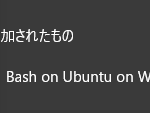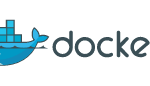Windows 10 Insider PreviewをONにしてみた
最近、MacとWindowsの両方で似たような環境を作って作業することが多くなった訳ですが、どうもMacと比べると色々とWindowsの場合は開発環境といった面では劣る部分が多いというのを改めて感じました。
ただこれ、Windows10は開発用途以外の場合、結構使いやすいOSだと思っています。
自分の場合はノートPCでタッチ画面付きのものなので、マウスが無くても、サッと画面をタッチできたりして便利です。
ブラウジング用途でも手でスクロール出来る&拡大縮小が出来るというのは使ってみるとかなり便利な部分です。
ブラウジングの操作がスマホでなれているというのもあるかもしれません。
そこでMacを触ると、ついつい画面に手が行ってしまいがちです。
あ、タッチ出来ないのか。。と思いつつタッチパッドをスルスルする訳です。
少し話がそれました
Windows 10を開発環境として見た場合に、圧倒的に足りないのがコマンド操作周りだと感じました。
昔はCygwinやらCoLinuxからVirtualPCやVMwareなど、仮想環境は結構手を出してきていましたが
シームレスな環境というのはなかなか見つかりませんでした。
最近はDockerを入れてコンテナ起動ですが、結局は裏でVirtualboxが起動しています。
そんななか、Windows 10 Insider Previewで、Bash on Ubuntu on Windowsなる環境が試せるという話を聞き、これは入れるしかない。
と思いつつも要はベータなので、最悪環境が吹っ飛ぶかも?というところで躊躇してましたが
ふっきれました。
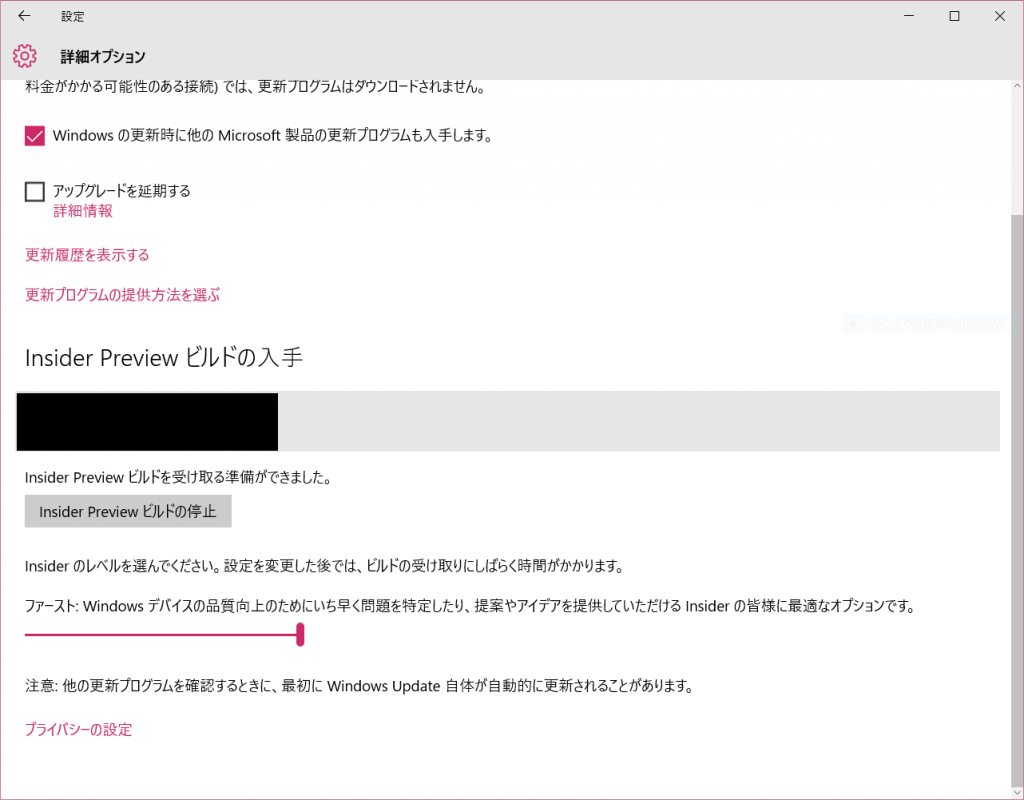
ONにしちゃいましたよ。
というのも、最近Windowsがブルースクリーンになることが多く、どっちにしろリセットするなら、という気持ちが強くなってきました。
あとは純粋に試したい!という事で。
ついさっきONにしたわけですが、しばらく待たないと入らないようなので、続きはまたしばらく待ったあとにアップしたいと思います。
追記
やっとWindows Updateとして降ってきました。
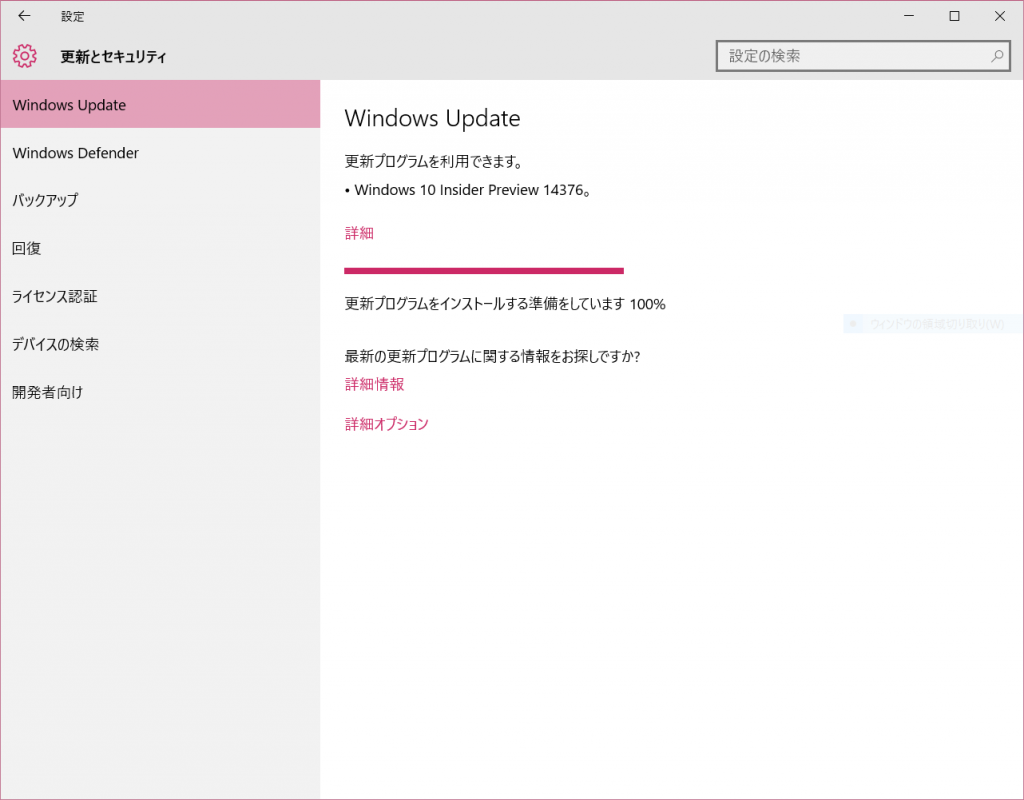
入れたらまた別途追記します。
追記2
早速bashをONにしてみます。
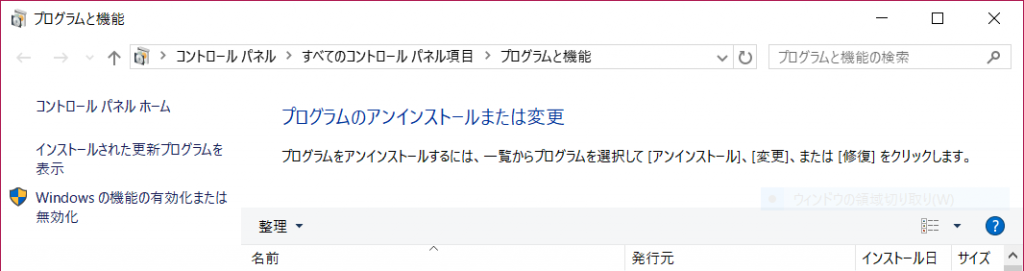
Windowsの機能の有効化または無効化というのをクリックして
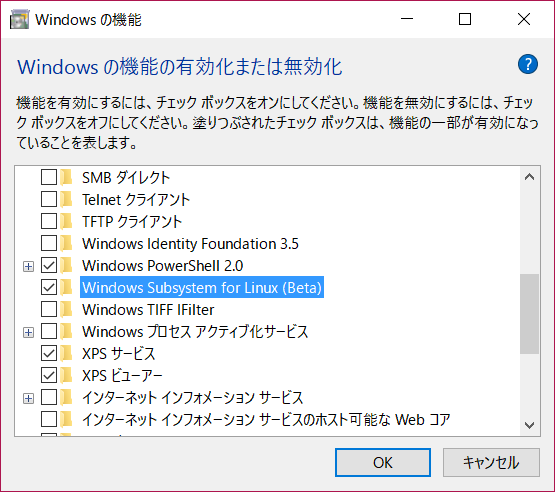
Windows Subsystem for Linux (Bata)
というところにチェックを付けてOKを押します。
ここで、一度再起動します。
コマンドプロンプトでbashと入力してリターンです。
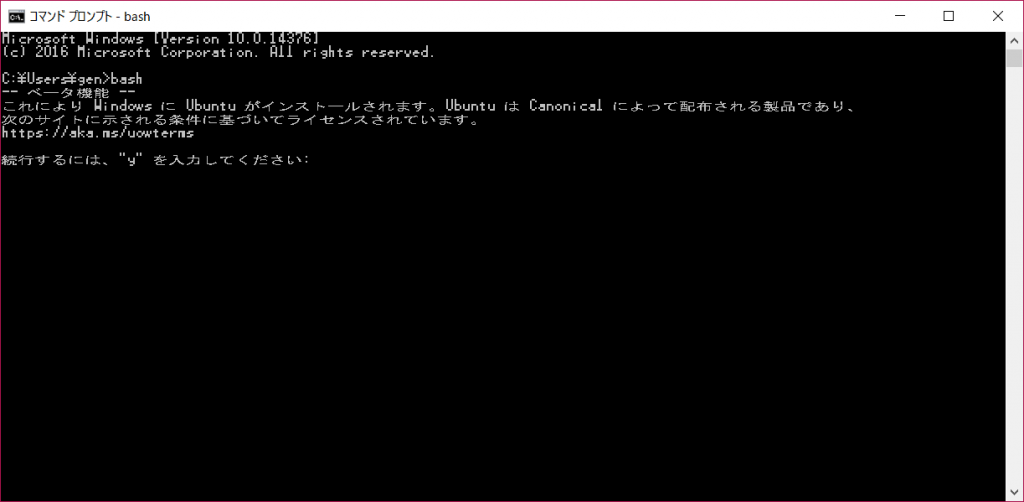
そうすると、インストールするかどうかを聞かれるので、yと入力します。
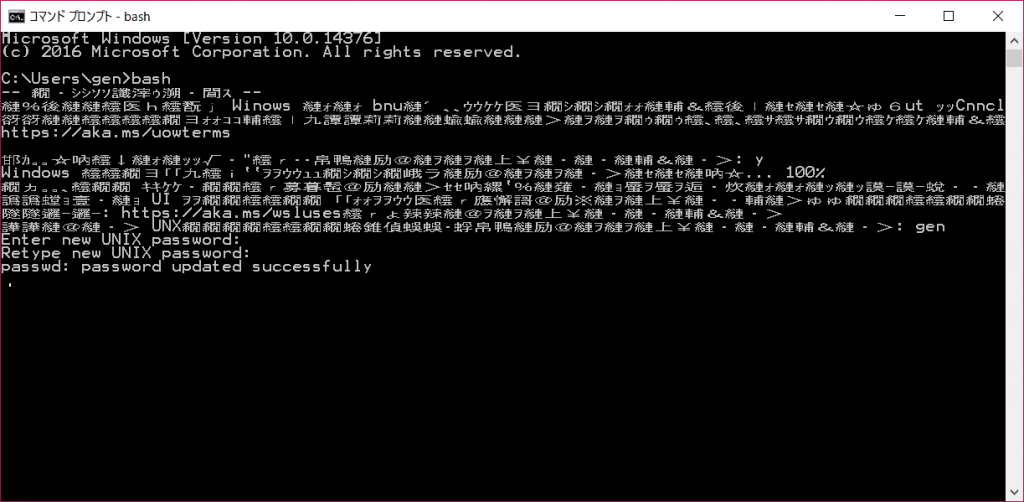
アカウントとパスワードを最初に入力すると、文字は化けますが正常にインストールされたようです。
これで、スタートメニューには

このようにBash on Ubuntu on Windowsという項目が出来ています。
これを起動するとbashが使えるようです。